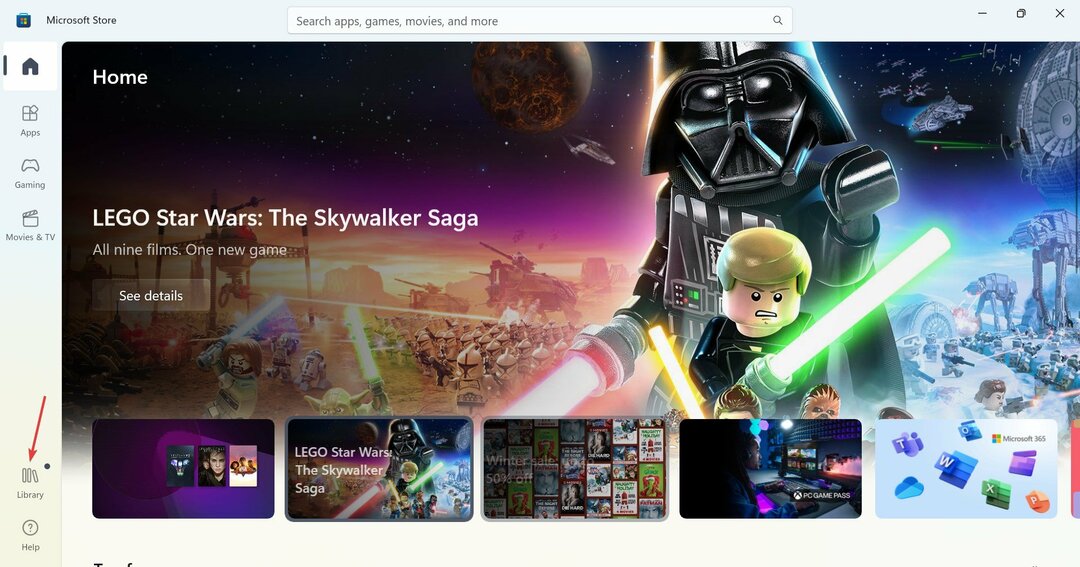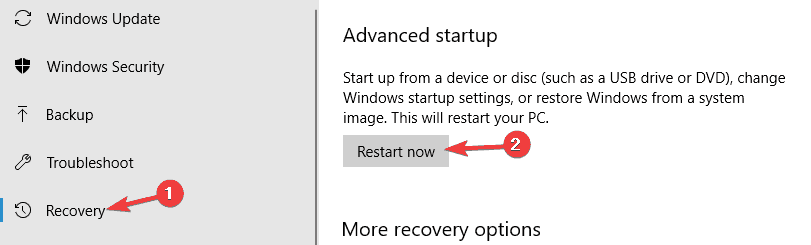Tento softvér opraví bežné chyby v počítači, ochráni vás pred stratou súborov, škodlivým softvérom, zlyhaním hardvéru a optimalizuje váš počítač na maximálny výkon. Opravte problémy s počítačom a odstráňte vírusy hneď v 3 jednoduchých krokoch:
- Stiahnite si Restoro PC Repair Tool dodávaný s patentovanými technológiami (patent k dispozícii tu).
- Kliknite Spustite skenovanie nájsť problémy so systémom Windows, ktoré by mohli spôsobovať problémy s počítačom.
- Kliknite Opraviť všetko opraviť problémy ovplyvňujúce bezpečnosť a výkon vášho počítača
- Restoro bol stiahnutý používateľom 0 čitateľov tento mesiac.
iPhone je skvelé zariadenie, ale uviedlo to veľa používateľov Chyba ovládača Apple iPhone na ich PC. To môže byť veľký problém, najmä ak chcete prenášať súbory z telefónu, takže dnes sa pokúsime tento problém vyriešiť raz a navždy.
Čo robiť, ak sa iPhone v počítači so systémom Windows 10 nezobrazuje?
- Aktualizujte ovládač iPhone
- Aktualizujte Windows 10
- Vynútiť inštaláciu ovládača zariadenia
- Skontrolujte, či je nainštalovaný ovládač USB pre mobilné zariadenie Apple
- Reštartujte ovládač USB mobilného zariadenia Apple
- Odinštalujte a stiahnite si iTunes z webu Apple
1. Aktualizujte ovládač iPhone
Toto je prvá vec, ktorú by ste mali urobiť, ak dostanete Chyba ovládača Apple iPhone. Zastaraný ovládač môže spôsobiť konflikt s vaším zariadením, takže ho podľa týchto pokynov aktualizujte:
- Odpojte svoj iPhone od počítača.
- Uistite sa, že je iPhone odomknutý a znova ho pripojte k počítaču. Použite oficiálny kábel Apple USB. Zavrieť iTunes ak sa spustí automaticky.
- Ak chcete aktualizovať ovládač, napíšte Správca zariadení na paneli Cortana / vyhľadávanie a otvorte ju z výsledkov vyhľadávania. Alebo kliknite pravým tlačidlom myši na Štart a vyberte Správca zariadení.
- V Správcovi zariadení vyhľadajte ikonu Sekcia Prenosné zariadenia. Rozbaľte to, kliknite pravým tlačidlom myši na svoju model iPhone a vyberte Aktualizácia ovládača.
- Vyberte Automaticky vyhľadajte aktualizovaný softvér ovládača. Windows vyhľadá všetky dostupné aktualizácie a automaticky ich nainštaluje.
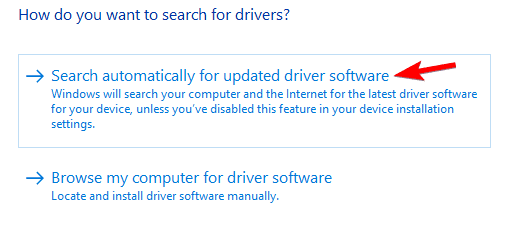
- Reštartujte počítač. Teraz skúste pripojiť svoj iPhone a zistite, či je chyba vyriešená a zistená iTunes.
Prípadne môžete chýbajúce ovládače stiahnuť automaticky pomocou špecializovaného servera Aktualizátor ovládačov softvér.
 Niektoré z najbežnejších chýb a chýb systému Windows sú výsledkom starých alebo nekompatibilných ovládačov. Chýbajúci aktualizovaný systém môže viesť k oneskoreniu, chybám systému alebo dokonca BSoD.Ak sa chcete vyhnúť týmto typom problémov, môžete použiť automatický nástroj, ktorý pomocou niekoľkých kliknutí vyhľadá, stiahne a nainštaluje správnu verziu ovládača do počítača so systémom Windows. Dôrazne odporúčame DriverFix.Podľa týchto jednoduchých krokov môžete bezpečne aktualizovať svoje ovládače:
Niektoré z najbežnejších chýb a chýb systému Windows sú výsledkom starých alebo nekompatibilných ovládačov. Chýbajúci aktualizovaný systém môže viesť k oneskoreniu, chybám systému alebo dokonca BSoD.Ak sa chcete vyhnúť týmto typom problémov, môžete použiť automatický nástroj, ktorý pomocou niekoľkých kliknutí vyhľadá, stiahne a nainštaluje správnu verziu ovládača do počítača so systémom Windows. Dôrazne odporúčame DriverFix.Podľa týchto jednoduchých krokov môžete bezpečne aktualizovať svoje ovládače:
- Stiahnite a nainštalujte DriverFix.
- Spustite aplikáciu.
- Počkajte, kým softvér nezistí všetky vaše chybné ovládače.
- Teraz sa zobrazí zoznam všetkých ovládačov, ktoré majú problémy. Musíte len vybrať tie, ktoré sa vám páčili opravené.
- Počkajte, kým DriverFix stiahne a nainštaluje najnovšie ovládače.
- Reštart aby sa zmeny prejavili.

DriverFix
Inštaláciou a používaním DriverFix ešte dnes zaistite bezpečnosť svojho systému Windows pred akýmikoľvek typmi chýb spôsobených poškodenými ovládačmi!
Navštíviť webovú stránku
Zrieknutie sa zodpovednosti: tento program je potrebné inovovať z bezplatnej verzie, aby bolo možné vykonať niektoré konkrétne akcie.
- Prečítajte si tiež: 5 z najlepších softvérov na prenos súborov z PC do iPhone s [+ bonus]
2. Aktualizujte Windows 10
Ak stále máte problémy s chybou ovládača Apple iPhone, môžete skúsiť aktualizovať operačný systém Windows 10. Spoločnosť Microsoft vydáva nové vylepšenia a opravy chýb pre softvér tretích strán dodávaný s aktualizáciou Windows.
- Ak chcete aktualizovať systém Windows, kliknite na ikonu Štart a otvorené nastavenie.

- Kliknite na Aktualizácia a zabezpečenie možnosť.
Ak existuje nová aktualizácia, kliknite na tlačidlo Stiahnuť aktualizáciu. Ak sú aktualizácie už stiahnuté a čakajú na inštaláciu, kliknite na tlačidlo Inštalovať teraz.
Možno budete musieť po aktualizácii reštartovať počítač, aby sa zmeny mohli vykonať.
3. Vynútiť inštaláciu ovládača zariadenia
Spustením skenovania systému odhalíte potenciálne chyby

Stiahnite si Restoro
Nástroj na opravu PC

Kliknite Spustite skenovanie nájsť problémy so systémom Windows.

Kliknite Opraviť všetko opraviť problémy s patentovanými technológiami.
Spustite program PC Scan s nástrojom Restoro Repair Tool a vyhľadajte chyby, ktoré spôsobujú problémy so zabezpečením a spomalenia. Po dokončení skenovania proces opravy nahradí poškodené súbory novými súbormi a komponentmi systému Windows.
Ak čelíte chybe ovládača Apple iPhone, môžete ju opraviť nainštalovaním požadovaných ovládačov do počítača:
- Odpojte svoj iPhone od počítača.
- Uistite sa, že je iPhone odomknutý a pripojte ho k počítaču.
- Stlačte Windows Key + R na klávesnici skopírujte a vložte nasledujúcu cestu k adresáru a stlačte Zadajte / Ok.
- % ProgramFiles% Common FilesAppleMobile Device SupportDrivers
- V priečinku Disk prejdite na Karta Zobraziťa skontrolujte voľbu prípony názvu súboru v priečinku Zobraziť / skryť sekciu.
- Ďalej vyhľadajte usbaapl64.inf alebo súbor usbaapl.inf. Pravým tlačidlom myši kliknite na súbor a vyberte Inštalácia.
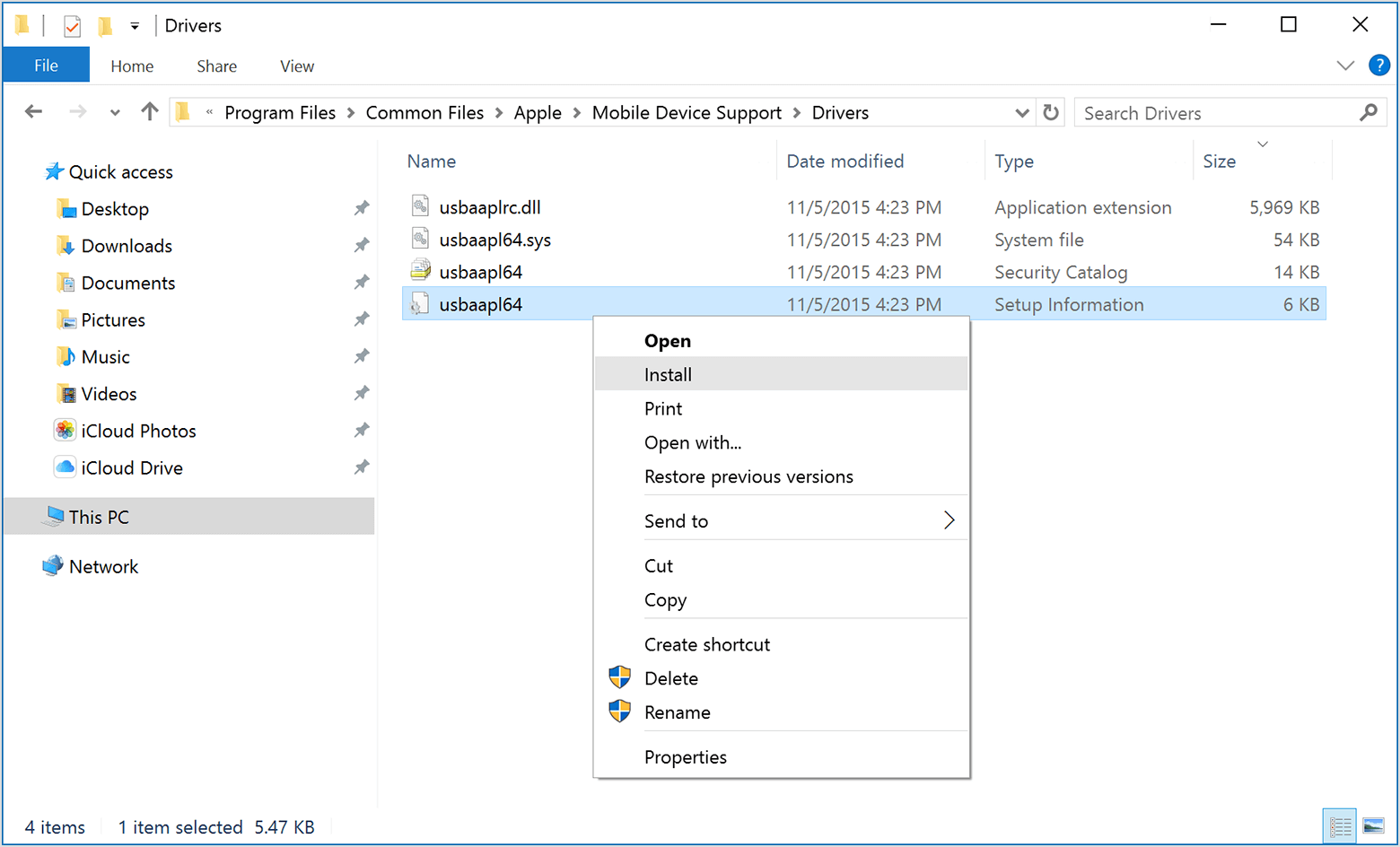
- To isté urobte pre všetky súbory s a prípona .inf v tomto priečinku.
- Odpojte iPhone a reštartujte počítač. Po reštartovaní sa znova pripojte a otvorte iTunes.
- Prečítajte si tiež: 5 najlepších aplikácií pre myši iPhone, ktoré premenia váš telefón na myš PC
4. Skontrolujte, či je nainštalovaný ovládač USB mobilného zariadenia Apple
Ak nie je nainštalovaný USB ovládač mobilného zariadenia Apple, môže sa vyskytnúť chyba ovládača Apple iPhone. Rýchlou opravou tohto problému je skontrolovať, či uvedený ovládač funguje správne.
- Kliknite pravým tlačidlom myši na Štart a vyberte Správca zariadení.
- Od Správca zariadení, posuňte sa nadol a rozbaľte Radiče univerzálnej sériovej zbernice oddiel.
- Hľadať Ovládač USB mobilného zariadenia Apple.
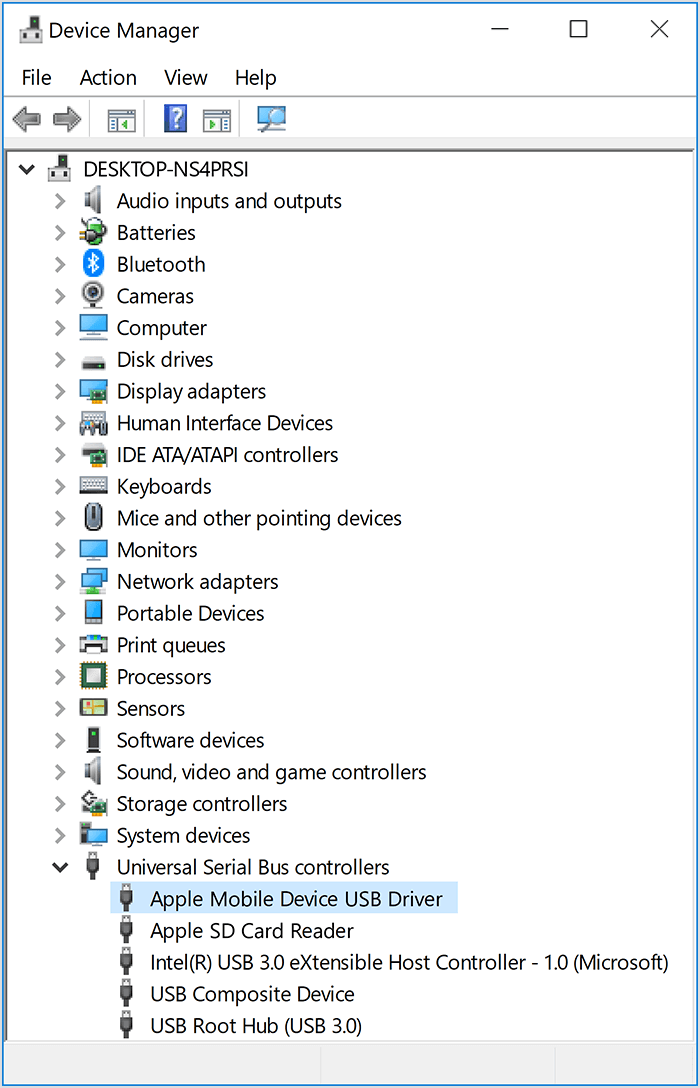
- Ak vidíte ovládač, kliknite naň pravým tlačidlom myši a vyberte Zakázať ovládač. Znova kliknite pravým tlačidlom myši a vyberte možnosť Povoliť možnosť ovládača.
5. Reštartujte ovládač USB mobilného zariadenia Apple
Ak vidíte ovládač USB mobilného zariadenia Apple, ale stále sa vám zobrazuje chyba ovládača Apple iPhone, skúste reštartovať disky AMDS. Takto to môžete urobiť.
- Ak je iPhone pripojený k počítaču, odpojte ho. Ak je program iTunes spustený, zatvorte ho.
- Stlačte Windows Key + R. Typ services.msc a hit / OK vstúpiť.
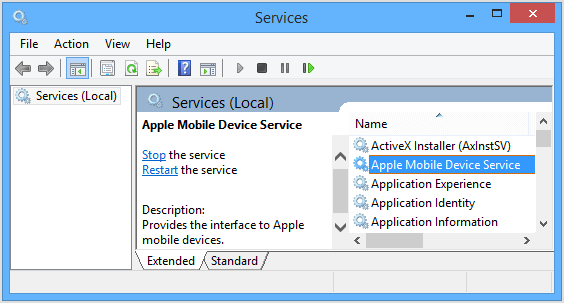
- V okne Služby hľadajte Služby mobilných zariadení Apple. Kliknite pravým tlačidlom myši na službu a vyberte ju Vlastnosti.
- Nastaviť Typ spustenia do Automaticky.
- Kliknite na ikonu Tlačidlo Stop zastaviť službu.
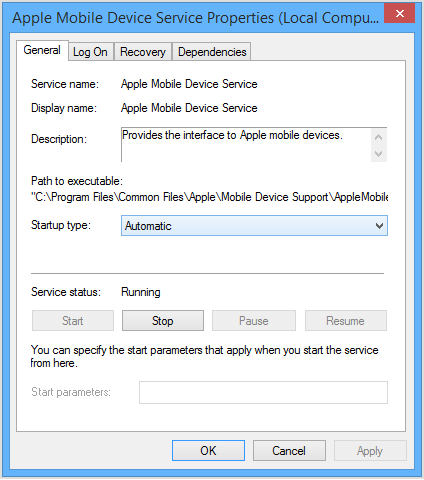
- Kliknite na ikonu Štart tlačidlo reštartujte službu a kliknite na Ok na uloženie zmien.
- Reštartujte počítač a spustite iTunes, aby ste zistili akékoľvek vylepšenia.
6. Odinštalujte a stiahnite si iTunes z webu Apple
Jedným zo spôsobov, ako opraviť chybu ovládača Apple iPhone, je stiahnutie iTunes z oficiálnych webových stránok spoločnosti Apple.
- Najskôr odinštalujte aplikáciu iTunes z Nastavenia> Aplikácie.
- Ísť do stránka na stiahnutie iTunes.
- Posuňte zobrazenie nadol a kliknite na položku Windows v časti Hľadajú sa ďalšie verzie a stiahnite si verziu, ktorá zodpovedá architektúre vášho systému.
Skontrolujte, či problém stále pretrváva.
Uviedli sme všetky možné riešenia chyby ovládača Apple iPhone, takže ich vyskúšajte všetky.
SÚVISIACE PRÍBEHY, KTORÉ SA VÁM PÁČIA:
- Surface Go vs Apple iPad: Čo je lepšie?
- Sedem rýchlych nástrojov VPN pre notebooky a telefóny iPhone, ktoré sa majú použiť v roku 2019
- Ako môžem zrkadliť obrazovku svojho iPhonu alebo iPadu na Windows 10?
 Stále máte problémy?Opravte ich pomocou tohto nástroja:
Stále máte problémy?Opravte ich pomocou tohto nástroja:
- Stiahnite si tento nástroj na opravu PC hodnotené Skvelé na TrustPilot.com (sťahovanie sa začína na tejto stránke).
- Kliknite Spustite skenovanie nájsť problémy so systémom Windows, ktoré by mohli spôsobovať problémy s počítačom.
- Kliknite Opraviť všetko opraviť problémy s patentovanými technológiami (Exkluzívna zľava pre našich čitateľov).
Restoro bol stiahnutý používateľom 0 čitateľov tento mesiac.